| 上位に戻る | 初版2025/9/2 |
| 上位に戻る | 初版2025/9/2 |
新しいPC(Windows11)にPX-W3PE4を移行してみました。ドライバーの最新をメーカのHPからダウンロードしてWindows10の時の
手順で同じソフトで構成したところ、「BonDriverの初期化ができませんチューナをひらけません」と出て動きません。
メーカのPLEX TVをインストすると番組情報はとれていたのでチューナは動いています
up0625(Jacky) BonDriver + TVTest 0.7.23 + UP0371のRegisterFilters の構成です。TVTest0.7.23以降は、ソースしか公開されて
いないので最新にしたいがコンパイルは、ちと面倒くさい 調べたら実行ファイルを配布していただいている方がおられたので最新版で
構成したところ、動くようになりました 感謝です
参考サイト
TVTest 0.10.0最新版のインストールと使い方 | つくみ島だより
TS抜き (TVTest+EDCB+α) 環境構築 & ビルド済み配布 | つくみ島だより
ts抜きチューナーPX-W3PE4の導入設定を徹底解説!! | 疑問解決.com
 |
 |
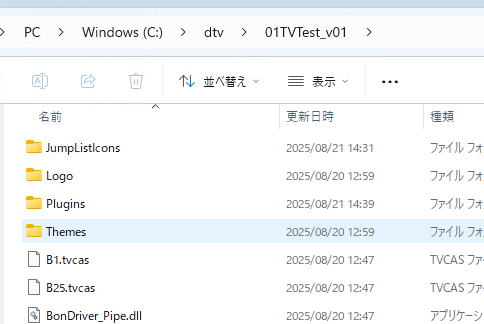 |
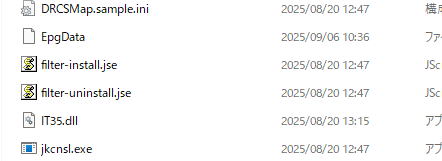 |
TVTestのフォルダ内にあるスクリプト filter-install.jseを管理者権限で実行します |
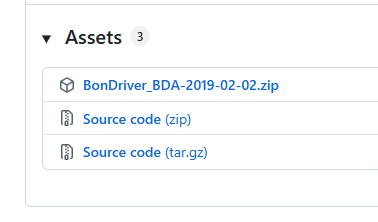 |
BonDriver_BDA-2019-02-02 をダウンロード |
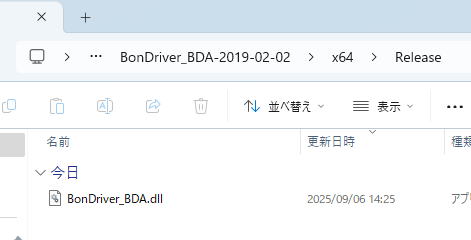 |
64bit版のReleaseをつかいました |
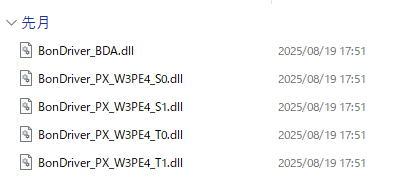 |
BonDriver_BDA.dllのファイル を4つコピーして 左記のように名前を変更します |
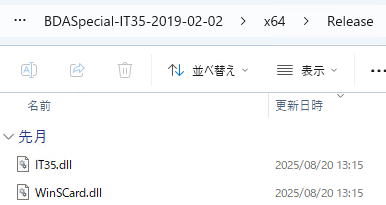 |
解凍したファイルの64bit版 IT35.dll及び、WinSCard.dllを TVTestのフォルダに入れます |
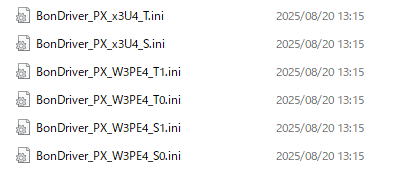 |
解凍したフォルダ内にある設定ファイル を構成します BonDriver_PX_x3U4_T.iniを2個コピー BonDriver_PX_x3U4_S.iniを2個コピー してPX_W3PE4に左記のようにリネーム します |
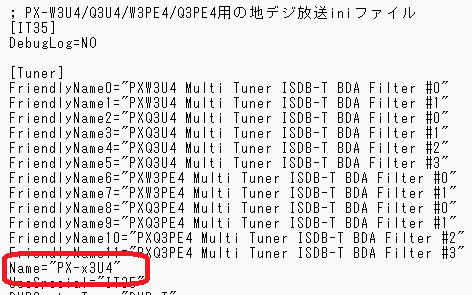 |
各4個の設定ファイルのユニット名 を修正します 修正が終われば、TVTestのフォルダに 入れます |
 |
PX-x3U4を PX-W3PE4に変更します |
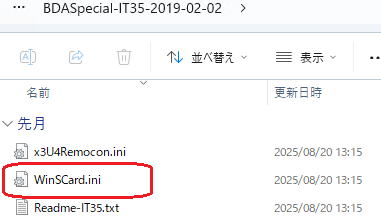 |
カードリーダの設定ファイルを TVTestのフォルダにコピーします |
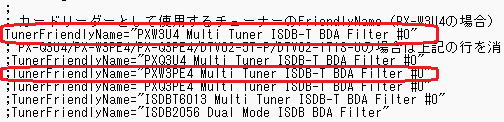 |
WinSCared.iniの設定を変更、 PXW3U4をコメントアウトし、 PXW3PE4の行のコメント記号を消し ます |
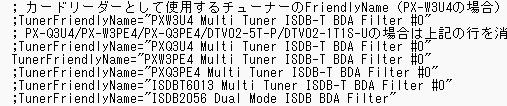 |
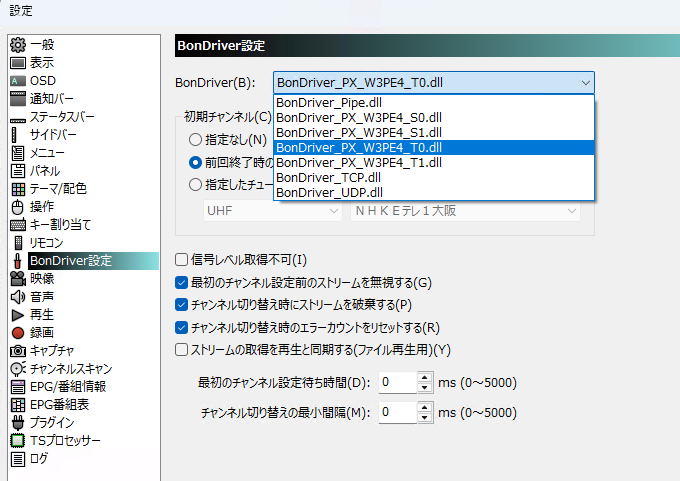 |
取り合えず、BonDriver を選択します (チューナを選択) |
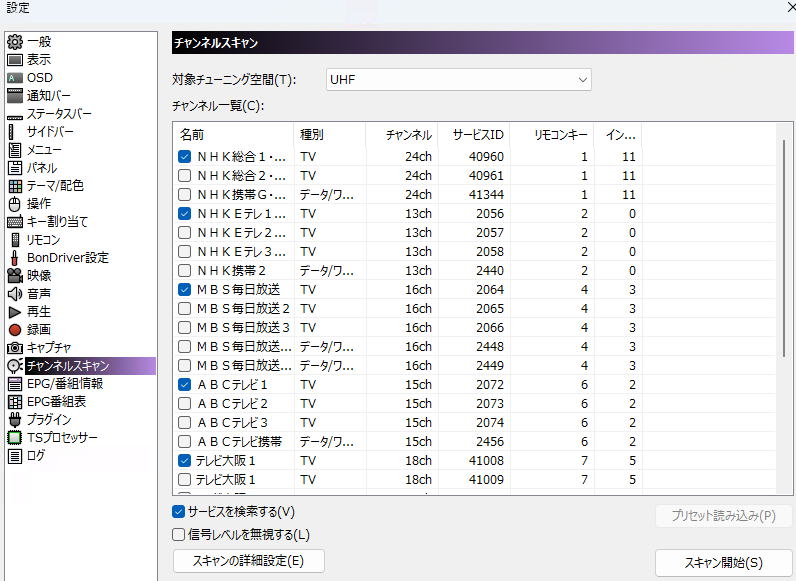
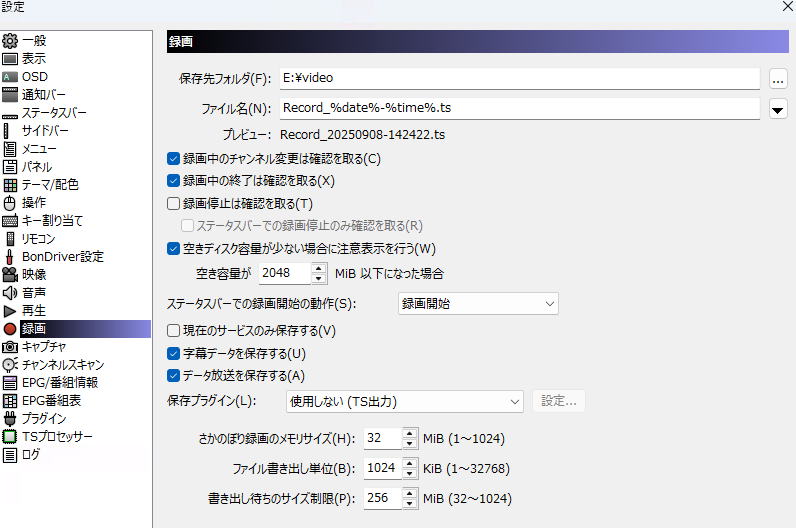
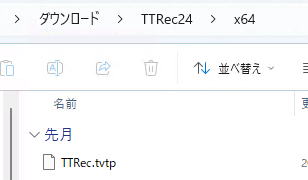 |
ダウンロードしたTTRec24を解凍し 64bit版を使いました |
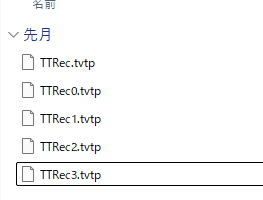 |
チューナごとにTTRecが必要ですの 数分をコピーしてリネームします TVTestのPluginsのフォルダにコピー します |
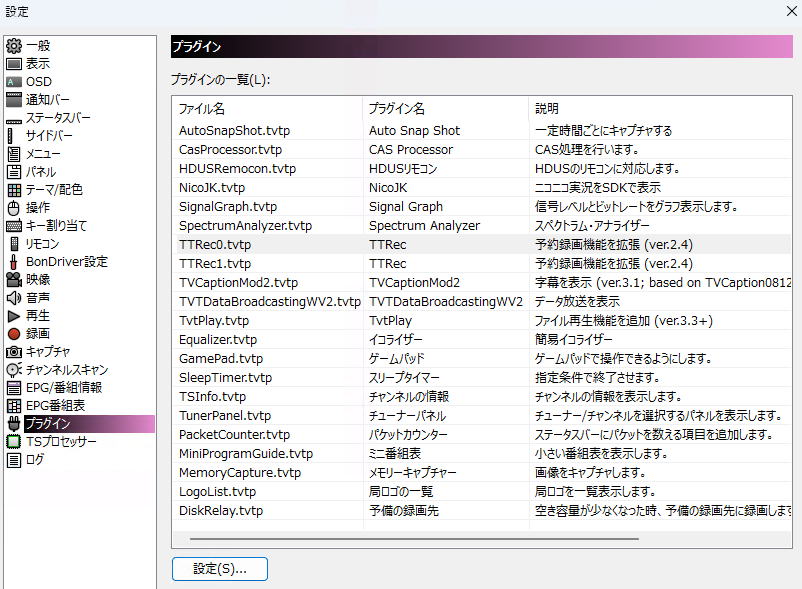
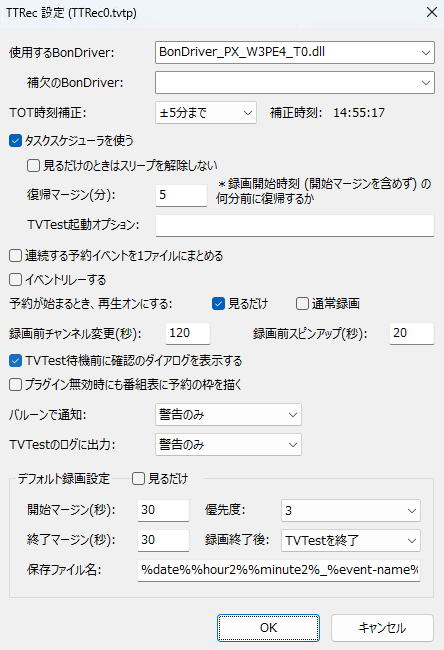 |
該当のTTRecで、使用するBonDriver を選択します 全てのTTRecプラグインにたいして BonDriverを指定します |
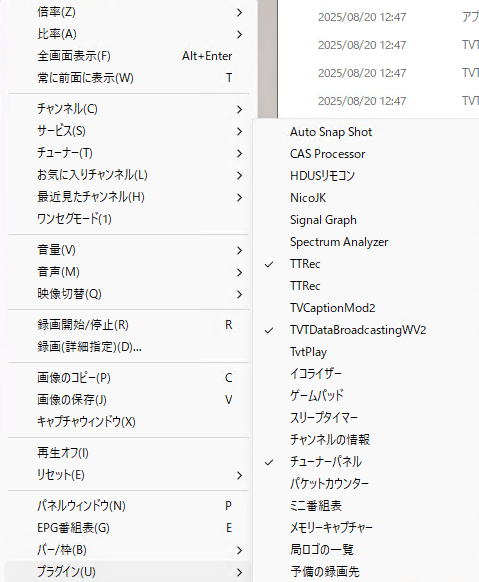 |
チューナを変更して起動させて 該当のTTRecにチェックを入れて ください |